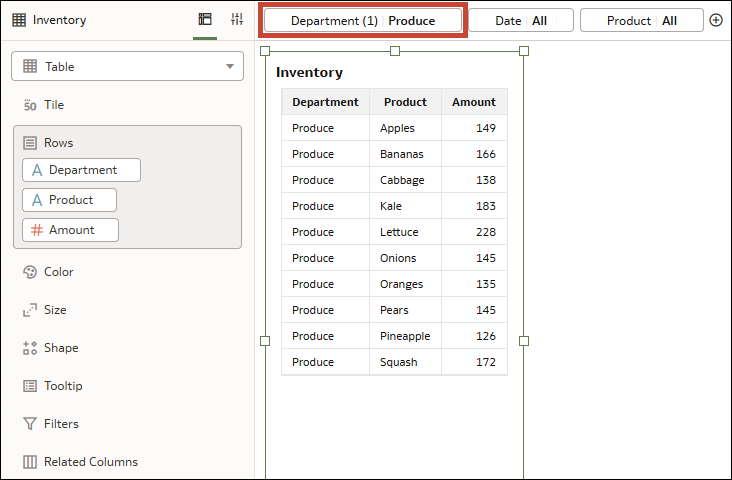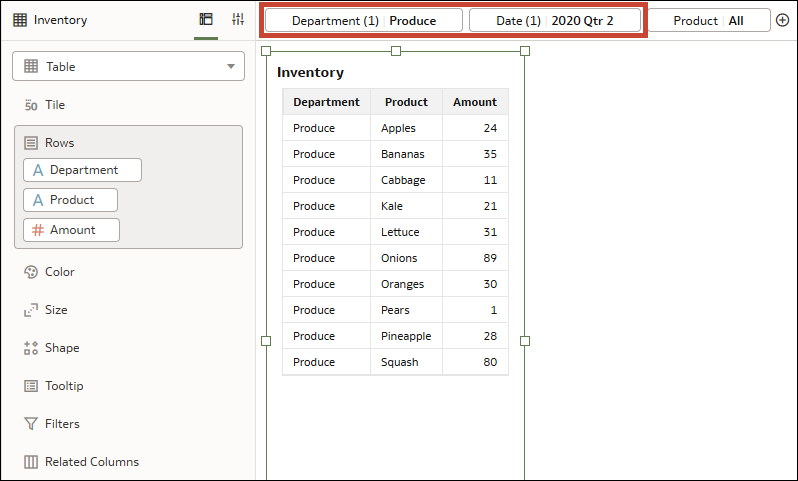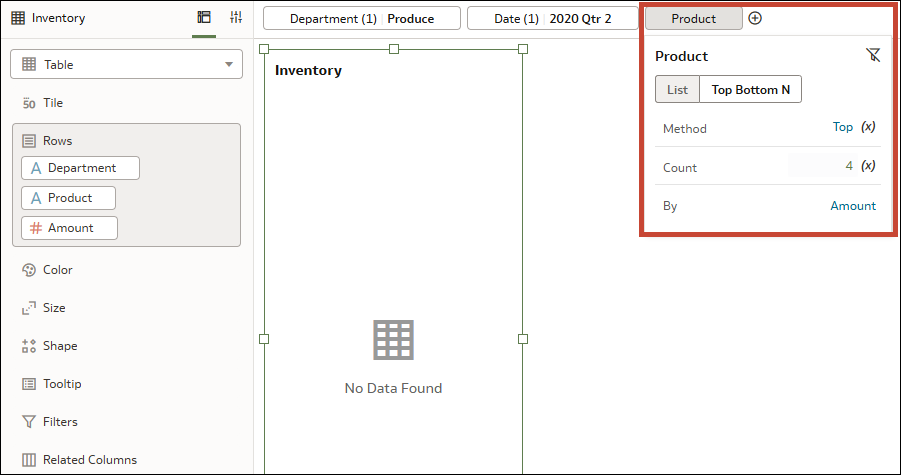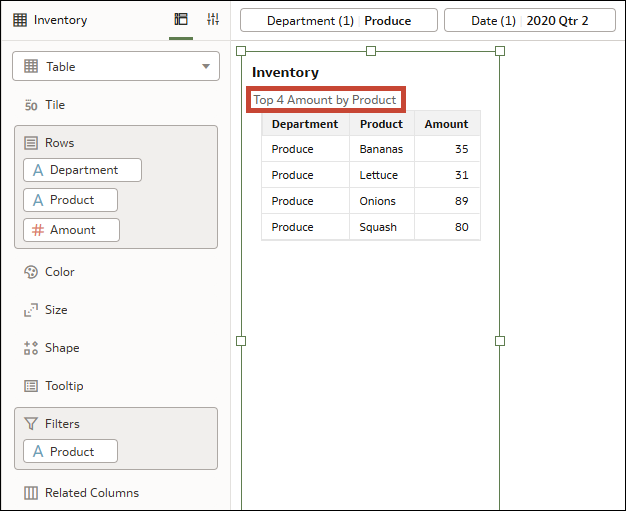Exemple – Utiliser un filtre N premiers pour afficher les premières valeurs d'attribut en fonction d'une mesure
Cet exemple montre comment créer un filtre N premiers à l'aide d'une colonne d'attribut pour afficher un sous-ensemble des premières valeurs pour cet attribut en fonction d'une mesure.
Dans cet exemple, une visualisation sous forme de table présente le stock de certains produits dans une épicerie. Il y a 10 produits dans le service Produits secs et 10 dans le service Produits.
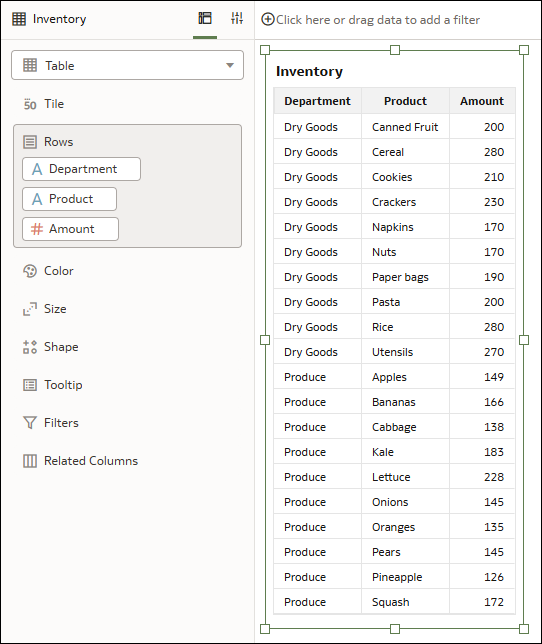
.png
Vous souhaitez affiner la visualisation afin qu'elle affiche les 4 premiers produits du service Produits en fonction du nombre d'unités disponibles et vous souhaitez cibler une période spécifique.
Option : Ajouter le filtre N premiers à la barre de filtres
- Service
- Date
- Produit
- Sélectionnez Produits pour le service. La visualisation affiche uniquement les produits du service Produits.
- Sélectionnez 2020 Tr 2 pour la date. La visualisation affiche uniquement la quantité de produits qui figuraient dans le stock du service Produits au deuxième trimestre de 2020.
- Cliquez sur Produit et, dans la boîte de dialogue de filtre, remplacez le type de filtre par N haut/bas. Entrez ensuite 4 dans la rangée Nombre et sélectionnez Montant dans la rangée Par. La visualisation n'affiche aucune donnée.
Dans ce cas où le filtre N premiers est un filtre de canevas (non épinglé) dans la barre de filtres, il est appliqué indépendamment des autres filtres de canevas. Le jeu de résultats du filtre N premiers est ensuite combiné à une opération AND avec les autres filtres de canevas, ce qui entraîne l'absence de données.
Au lieu de cela, vous pouvez épingler les champs Service et Date pour les remplacer par des filtres de classeur, ce qui signifie qu'ils ont une portée supérieure à celle du filtre Produit. Maintenant, ces filtres sont appliqués en premier, puis le filtre N premiers - Produit, ce qui produit le résultat attendu.

.png
Option : Ajouter le filtre N premiers directement à une visualisation
Une autre façon d'atteindre cet objectif sans créer de filtres de classeur (si vous ne voulez pas que les options Service et Date s'appliquent à tous vos canevas) consiste à utiliser Produit comme filtre de visualisation.
- Sélectionnez Produits pour le service et 2020 Tr 2 pour la date. La visualisation affiche uniquement la quantité de produits qui figuraient dans le stock du service Produits au deuxième trimestre de 2020.
- Dans la visualisation, cliquez sur Produit et, dans la boîte de dialogue de filtre, remplacez le type de filtre par N haut/bas. Entrez ensuite 4 dans la rangée Nombre et sélectionnez Montant pour la rangée Par.
- La visualisation affiche correctement les 4 premiers produits du service Produits au deuxième trimestre 2020 en fonction de la quantité de stock, car le filtre Produit est appliqué aux données une fois qu'elles ont déjà été filtrées par service et date.